win7如何设置开机自动联网连接 win7怎么让电脑开机自动连接网络
更新时间:2024-01-29 10:28:50作者:run
对于使用win7操作系统的用户来说,设置开机自动联网就显得尤为重要,因为无论是工作还是娱乐,我们都希望能够在开机后第一时间享受到网络带来的便利,那么win7如何设置开机自动联网连接呢?本文将详细介绍win7怎么让电脑开机自动连接网络,让我们一起来看看具体的设置方法吧。
Win7开机自动联网设置步骤详解:
1、首先确保电脑是联网状态,之后在桌面的左下角找到“开始”并点击,弹出菜单之后找到并点击“控制面板”。

2、弹出控制面板页面之后,在页面上找到“网络和Internet”并点击。
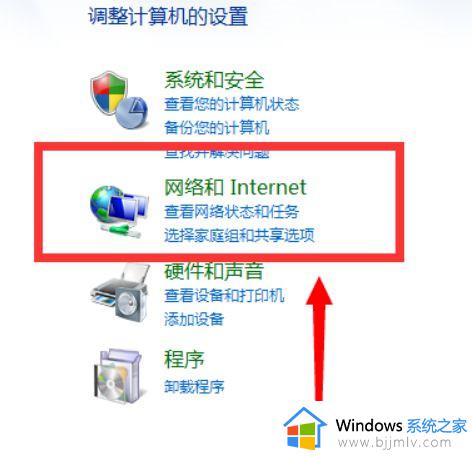
3、进入网络和internet之后找到“internet选项”并点击。
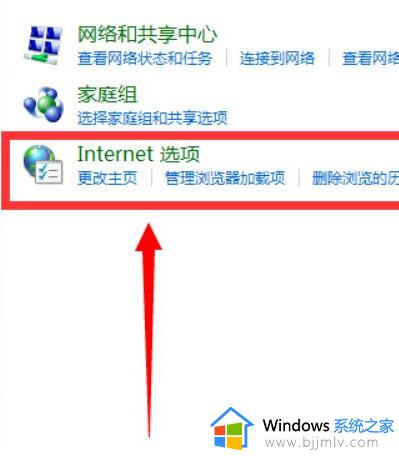
4、进入“internet属性”对话框,首先找到并点击“连接”,之后在页面下方点击“设置”。
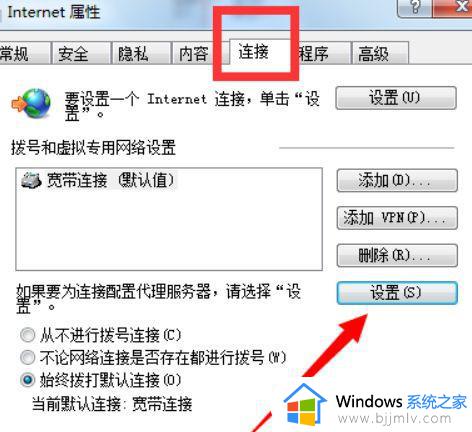
5、将“自动检测设置”勾选,完成之后点击“确定”。
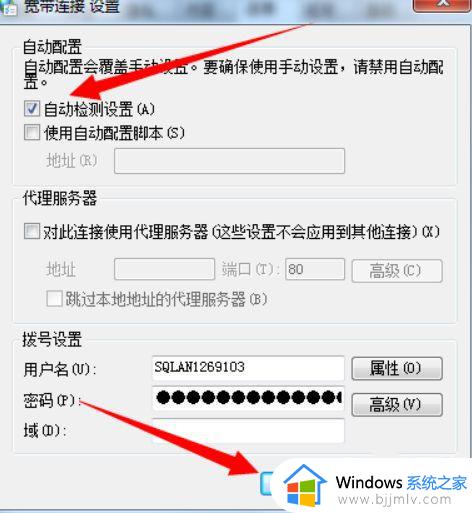
6、回到internet属性之后,选择“始终拨打默认连接”,即可。
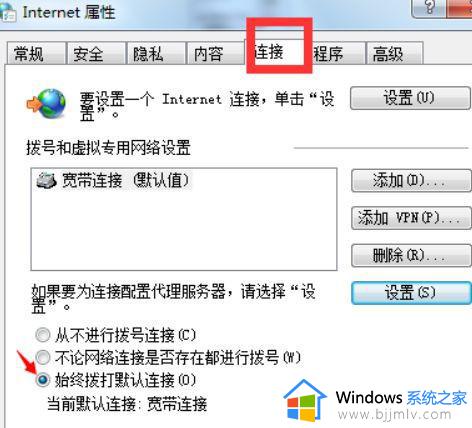
以上就是关于win7如何设置开机自动联网连接的全部内容,还有不清楚的用户就可以参考一下小编的步骤进行操作,希望本文能够对大家有所帮助。
win7如何设置开机自动联网连接 win7怎么让电脑开机自动连接网络相关教程
- win7开机自动连接宽带怎么操作 win7启动如何自动连接宽带
- win7网络打印机怎么连接电脑 win7如何连接网络打印机
- win7电脑软件开机自启动怎么设置 win7如何让软件开机自启
- win7网线连接电脑怎么设置上网 win7插上网线怎么连接网络
- win7有线连接怎么设置网络 win7如何设置有线网络连接
- win7如何打开无线网络连接 win7怎么打开无线网络连接功能
- win7网络共享打印机怎么设置 win7如何连接网络共享打印机
- win7电脑通电自动开机怎么设置 win7如何设置电脑自动开机
- win7台式电脑怎么连接宽带网络 win7电脑如何连接网络宽带
- win7怎么调出无线网络连接 win7系统如何设置无线网络连接
- win7系统如何设置开机问候语 win7电脑怎么设置开机问候语
- windows 7怎么升级为windows 11 win7如何升级到windows11系统
- 惠普电脑win10改win7 bios设置方法 hp电脑win10改win7怎么设置bios
- 惠普打印机win7驱动安装教程 win7惠普打印机驱动怎么安装
- 华为手机投屏到电脑win7的方法 华为手机怎么投屏到win7系统电脑上
- win7如何设置每天定时关机 win7设置每天定时关机命令方法
win7系统教程推荐
- 1 windows 7怎么升级为windows 11 win7如何升级到windows11系统
- 2 华为手机投屏到电脑win7的方法 华为手机怎么投屏到win7系统电脑上
- 3 win7如何更改文件类型 win7怎样更改文件类型
- 4 红色警戒win7黑屏怎么解决 win7红警进去黑屏的解决办法
- 5 win7如何查看剪贴板全部记录 win7怎么看剪贴板历史记录
- 6 win7开机蓝屏0x0000005a怎么办 win7蓝屏0x000000a5的解决方法
- 7 win7 msvcr110.dll丢失的解决方法 win7 msvcr110.dll丢失怎样修复
- 8 0x000003e3解决共享打印机win7的步骤 win7打印机共享错误0x000003e如何解决
- 9 win7没网如何安装网卡驱动 win7没有网络怎么安装网卡驱动
- 10 电脑怎么设置自动保存文件win7 win7电脑设置自动保存文档的方法
win7系统推荐
- 1 雨林木风ghost win7 64位优化稳定版下载v2024.07
- 2 惠普笔记本ghost win7 64位最新纯净版下载v2024.07
- 3 深度技术ghost win7 32位稳定精简版下载v2024.07
- 4 深度技术ghost win7 64位装机纯净版下载v2024.07
- 5 电脑公司ghost win7 64位中文专业版下载v2024.07
- 6 大地系统ghost win7 32位全新快速安装版下载v2024.07
- 7 电脑公司ghost win7 64位全新旗舰版下载v2024.07
- 8 雨林木风ghost win7 64位官网专业版下载v2024.06
- 9 深度技术ghost win7 32位万能纯净版下载v2024.06
- 10 联想笔记本ghost win7 32位永久免激活版下载v2024.06